হোয়াটসঅ্যাপে টাইপ না করেই মেসেজ পাঠাবেন কীভাবে? জানুন
By
Digit Bangla |
Updated on 09-Oct-2021
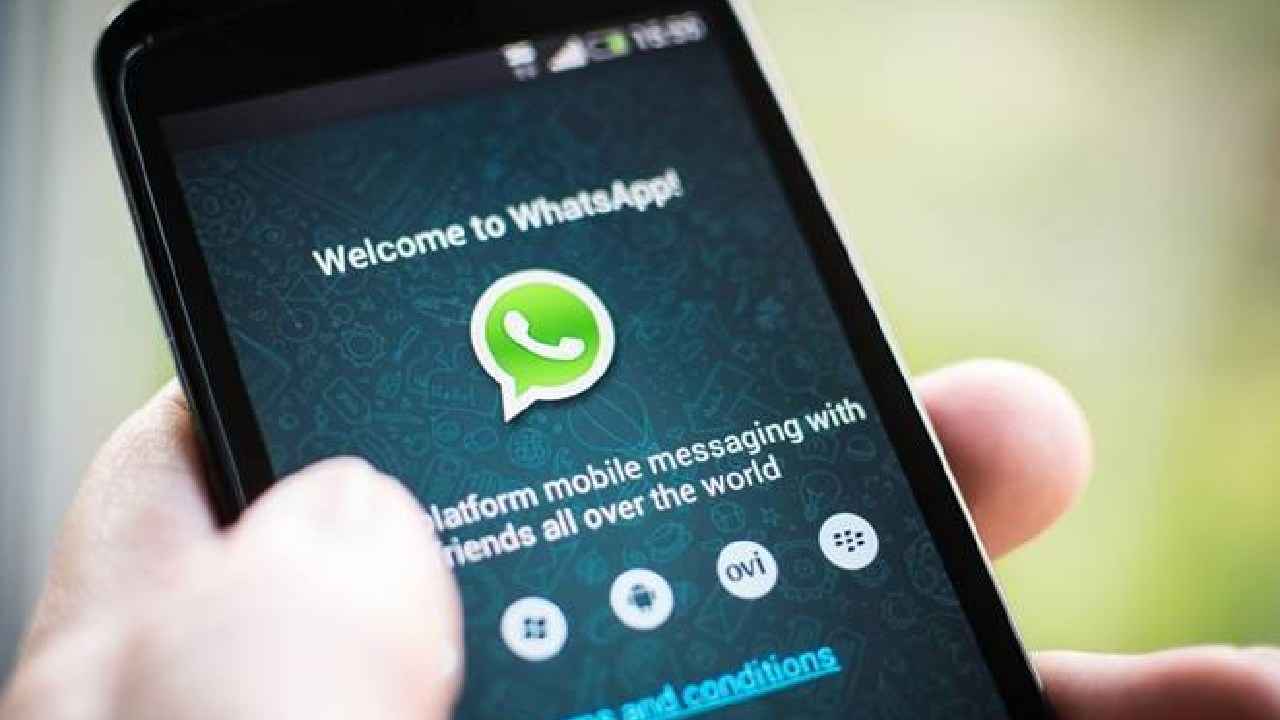
HIGHLIGHTS
এইবার আর হোয়াটসঅ্যাপে মেসেজ পাঠাতে আপনাকে টাইপ করতে হবে না
আপনার গুগল অ্যাসিস্টেন্ট সেই মেসেজ পাঠিয়ে দেবে টাইপ করে
এই ফিচারটিকে অ্যাক্টিভ করতে গুগল অ্যাপকে দিতে হবে হোয়াটসঅ্যাপের নোটিফিকেশন অ্যাক্সেস
এইবার আর হোয়াটসঅ্যাপে মেসেজ পাঠাতে আপনাকে টাইপ করতে হবে না। আপনি কেবল মুখে বলবেন, আর আপনার গুগল অ্যাসিস্টেন্ট সেই মেসেজ পাঠিয়ে দেবে টাইপ করে। হ্যাঁ, ঠিকই শুনছেন। মার্কিন সংস্থা হোয়াটসঅ্যাপ তার ইউজারদের জন্য এনেছে এই বিশেষ ফিচার।
এর আগেও Android স্মার্টফোনে গুগল অ্যাসিস্টেন্ট ও ios স্মার্টফোনে Siri-র মাধ্যমে মেসেজিং অ্যাপ ওপেন না করেই মেসেজ পাঠানো যেত। মেসেজ পড়ারও সুযোগ থাকতো কোনোরকম মেসেজিং অ্যাপ ছাড়াই। এইবার হোয়াটসঅ্যাপও আনল এই ফিচার।
এই ফিচারটিকে অ্যাক্টিভ করতে গুগল অ্যাপকে দিতে হবে হোয়াটসঅ্যাপের নোটিফিকেশন অ্যাক্সেস। তবে সেটিংসে গিয়ে যে কোনো সময়েই আপনি এই পারমিশন তুলে নিতে পারেন। আপনি যদি নিজের স্মার্টফোনের গুগল অ্যাসিস্টেন্টের সাহায্যে কোনরকম টাইপ না করেই হোয়াটসঅ্যাপ মেসেজ পাঠাতে চান, তবে আপনাকে অবশ্যই ফলো করতে হবে নীচের পদ্ধতিগুলি-
হোয়াটসঅ্যাপে কোনরকম টাইপ না করেই মেসেজ পাঠাবেন কীভাবে?
- প্রথমে আপনাকে নিজের স্মার্টফোনে ডাউনলোড করে নিতে হবে গুগল অ্যাসিস্টেন্ট অ্যাপটি। যদি তা সম্ভব না হয় তবে নিজের স্মার্টফোনের ‘Home’ বাটনটি চেপে অ্যাক্টিভ করে নিতে পারেন গুগল অ্যাসিস্টেন্টকে। অথবা ‘Okay Google’ বা ‘Hey Google’ বলেও অ্যাক্টিভ করে নেওয়া যেতে পারে গুগল অ্যাসিস্টেন্ট।
- এরপর যখন গুগল অ্যাসিস্টেন্ট ফিচারটি আপনাকে রেসপন্স করবে তখন আপনি কোনো নির্দিষ্ট কনট্যাক্টকে হোয়াটসঅ্যাপ মেসেজ পাঠানোর নির্দেশ দেবেন।
- এরপর গুগল অ্যাসিস্টেন্ট ফিচারটি আপনার কাছে জানতে চাইবে যে আপনি কি মেসেজ পাঠাতে চান, বা কী লিখতে চান।
- ভার্চুয়াল অ্যাসিস্টেন্টটি আপনার হয়ে মেসেজটি টাইপ করবে এবং আপনাকে দেখাবে।
- মেসেজটি দেখে ‘Okay, send it.’ অপশনে ক্লিক করলেই মেসেজটি ডেলিভার হয়ে যাবে।




